Quand la plupart des gens entendent le nom de “Kindle” ils les plus susceptibles de penser Amazon est généralement excellente gamme de E-ink des appareils de lecture. Cependant, la vérité est que le Kindle est en fait un écosystème de services et de dispositifs. Avec la popularité des téléphones intelligents et des tablettes, il est peu probable que beaucoup de gens vont acheter dédié e-lecteurs qui n’ont pas les avantages spécifiques que le papier électronique offre.
Bien sûr, vous pouvez simplement utiliser l’application Kindle sur une tablette ou un smartphone pour accéder à votre collection, mais grâce à la Kindle Cloud Reader, vous pouvez accéder à toutes vos livres Kindle à partir de tout appareil disposant d’un navigateur compatible.
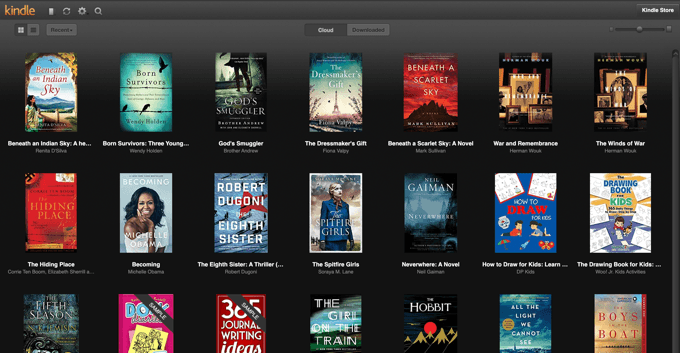
Qu’Est-Ce Que Amazon Kindle Cloud Reader Exactement?
L’Amazon Kindle Cloud Reader app est une solution web app qui sera exécutée à l’intérieur d’un navigateur compatible. Amazon le recommande pour ceux qui n’ont pas un appareil Kindle ou l’application Kindle sur leur appareil. Qui va découper Android et iOS, les utilisateurs, depuis l’application Kindle est disponible nativement sur les systèmes d’exploitation.

Pour la plupart, le Kindle Cloud Reader app vous permet de faire à peu près tout ce que vous pouvez faire sur votre appareil Kindle ou dans l’application. Vous pouvez voir l’intégralité de votre bibliothèque, la lecture de vos livres et voir les notes ou les marques qui ont été dans un livre en particulier. Vous pouvez aussi régler finement la taille de la police, les marges, les couleurs et la plupart des choses que vous attendez d’un décent ebook application de lecture.
Compatibilité Du Navigateur
Si vous utilisez une version récente de Chrome, de Firefox, de Pointe ou de Safari, puis le Cloud d’Amazon Lecteur devrait fonctionner parfaitement.Il a également travaillé parfaitement sur la version iPad de Safari pour nous, mais la version Android de google Chrome, il redirigé nous pour le Kindle d’Amazon site.

Le seul endroit où cela peut vraiment être un problème si vous utilisez un périphérique qui ne reçoit plus de mises à jour du navigateur. Dans ce cas, vous ne devriez pas accéder à l’internet avec, en premier lieu!
Le Meilleur De Amazon Kindle Cloud Reader Application Des Cas D’Utilisation
Comme presque tout le monde a un smartphone, ces jours-ci, ce qui est le point de la Kindle Cloud Reader app? C’est en fait toujours un joli service en question et il existe de nombreux dispositifs qui n’ont pas les applications mobiles, mais toujours faire assez décent des appareils de lecture.
La première et la plus évidente des candidats sont des portables. Ces jours-ci de la ligne de démarcation entre les ordinateurs ultra-portables et des tablettes est en décroissance rapide. Il y a aussi les tablettes Windows 10, plutôt que sur Android ou iOS. Cloud Reader permet de lire votre Kindle collection sur ces appareils.

Il y a aussi beaucoup de bonnes raisons de vouloir la polyvalence de navigateur de base de la lecture. À l’aide d’un ordinateur Windows macOS ou Linux ordinateur vous donne accès à toutes sortes d’importantes capacités. Tout d’abord, vous pouvez utiliser de grand format ou des dispositifs d’affichage. Vous pouvez même lire des livres sur un grand PLAT, si vous utilisez un home entertainment PC ou autre ordinateur relié à votre écran plat.
Cela peut être particulièrement important quand il s’agit de l’accessibilité des applications. Certaines personnes ont des installations, par exemple, ne fonctionne que sur Windows. Kindle Cloud Reader ouvre toutes sortes de possibilités, car il rend le Kindle service accessible sur une grande variété d’ordinateurs.
Comment Utiliser Le Cloud D’Amazon App De Lecture
En utilisant le Cloud d’Amazon Lecteur est incroyablement simple. Si vous pouvez ouvrir un navigateur web et saisissez une adresse, vous êtes à peu près là. Tout d’abord, accédez à https://read.amazon.com/.
Si vous n’êtes pas déjà connecté à votre compte Amazon, vous serez invité à le faire. Ensuite, vous devriez être à la bibliothèque de l’écran.

Ici, vous pouvez voir votre collection de livres, acheté dans la boutique Kindle d’Amazon. Il ya beaucoup d’options pour jouer avec sur l’écran de la bibliothèque. Vous pouvez changer le style d’affichage de la livres. Organiser par l’auteur, le titre ou la date que vous avez lu. C’est juste un ensemble homogène de fonctions de base pour obtenir de vous lire aussi facilement que possible.
Une fois que vous avez choisi le livre que vous voulez lire, dans ce cas, La Renegade Espion par notre propre Marque O’Neill, plus d’options ouvertes.

Vous remarquerez que les barres d’outils se cacher lorsque vous êtes en train de lire, mais vous pouvez simplement déplacer le pointeur de votre souris pour les faire revenir.
À tout moment, vous pouvez cliquer sur les deux flèches pour tourner la page.

Avec les barres d’outils, vous pouvez aller directement à une page en utilisant la barre de progression en bas de l’écran.

La barre d’outils supérieure a beaucoup de trucs utiles aussi. Sur le côté gauche, vous verrez la “Bibliothèque” bouton. Comme vous vous en doutez, cela vous ramène à la bibliothèque!

À la droite du bouton Bibliothèque, vous verrez une icône qui ressemble à un livre ouvert. Si vous cliquez sur celle que vous aurez accès au menu livre qui vous permettra de sauter de la couverture, la table des matières au début ou d’un emplacement spécifique dans le livre.

Ensuite, ce sont les “paramètres d’affichage”, où vous pouvez modifier les couleurs et la taille du texte. Les marges peuvent être réglées comme on peut le style de texte de la colonne que vous préférez.

Les autres commandes sont assez simples. Le signet bouton permet de basculer le signet sur on ou off pour la page en cours.
À côté de cela, vous trouverez un bouton qui permet d’activer les notes on ou off. En parlant de cela, vous pouvez ajouter une note à votre livre en mettant simplement du texte.

Le dernier bouton permet de synchroniser votre Cloud d’Amazon app de lecture à l’extrême de la page de lire dans ce livre à travers tous les appareils.
C’est à peu près tout ce que vous devez savoir pour utiliser Amazon Kindle Cloud Reader. Il y a juste un rôle plus important pour couvrir la lecture hors ligne.
Lecture Hors Ligne
Quelle est l’utilité d’un eBook que vous ne pouvez pas lire n’importe où? Si vous utilisez un appareil Kindle ou l’une des applications mobiles, vous pouvez télécharger vos ebooks sur le stockage local et de les lire si vous avez une connexion internet ou non.
La bonne nouvelle, c’est qu’Amazon a pensé à cela. Le Kindle Cloud Reader app dispose de deux boutons principaux de la bibliothèque: le “Cloud” et de “télécharger”.
La première fois que vous cliquez sur “Télécharger”, vous serez invité à activer le téléchargement.

Une fois que vous avez activé pour votre navigateur, vous aurez accès à vos livres n’importe où, avec ou sans internet!
Lecture Avec Votre Tête Dans Les Nuages
Maintenant que vous savez comment utiliser le Kindle Cloud Reader app, il n’y a pas de raison de prendre du retard sur votre lecture maintenant la question qui les périphériques que vous avez avec vous. Si vous voulez de se pelotonner avec un ordinateur portable dans votre lit d’hôtel ou souhaitez lire à haute voix avec votre classe à partir d’un projecteur, le Cloud Reader sera plus susceptible de le rendre possible.

